Cómo usar una tableta como monitor: la manera fácil
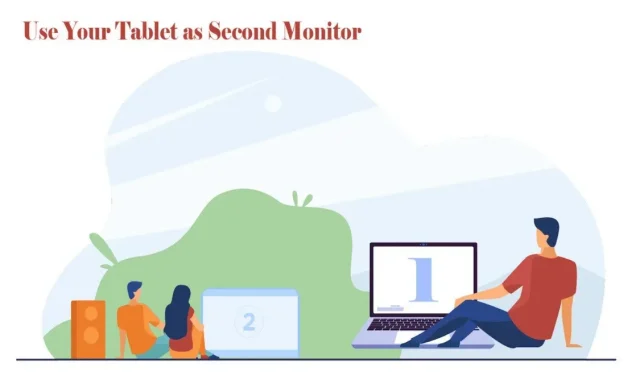
Utilizar tu tablet como segundo monitor puede ser una solución rápida y sencilla a cualquier problema técnico. Consulte las instrucciones para usar su tableta Android como segundo monitor.
Un monitor adicional puede ser útil para las personas que quieren trabajar o estudiar en casa para mejorar la concentración y la productividad.
La configuración de dos monitores es excelente para la edición de fotos y videos, la investigación y la redacción de artículos científicos o blogs, y la codificación. Por lo tanto, una pantalla adicional es imprescindible si desea realizar múltiples tareas, ahorrar tiempo y aumentar la movilidad en el lugar de trabajo.
Es posible que hayas oído hablar de la función de visualización a dúo en el iPad y te sorprendería saber que Android también tiene esta función.
Puede usar USB, Wi-Fi y aplicaciones de terceros para usar su tableta como monitor con PC y Mac.
Aprendamos cómo hacerlo:
Aplicaciones para usar Android como segundo monitor
Los dispositivos Android son muy versátiles. Puede conectarlos a otros Android, así como a computadoras portátiles y computadoras. Instale una aplicación de segundo monitor de terceros en su PC o Mac.
Cuando haya terminado, puede usar Wi-Fi o una conexión USB en la misma red para conectar su tableta Android a su computadora. Aquí hay algunas aplicaciones confiables que puede usar para conectar sus tabletas a su Mac o PC.
Escritorio espacial
Spac desk es una popular aplicación de utilidad para convertir una tableta Android en un monitor de Windows. Una vez instalado, puede conectar su tableta a través de LAN, USB o Wi-Fi. Entonces obtienes soporte táctil y buena resolución.
Esta aplicación es para Windows 7 y superior. Cuando abre la aplicación, detecta y muestra automáticamente todas las PC conectadas a la misma red.
Esto funciona bien si no desea que su tableta esté conectada a USB. Es posible que experimente un retraso al usarlo de forma inalámbrica. Por lo tanto, puede cambiar a Hotspot y USB.
Splashtop con cable XDisplay
Splashtop Wired XDisplay funciona solo con USB y le permite conectar su tableta a su PC a través de USB.
A diferencia de Spacedesk, obtiene la mejor resolución a través de una conexión por cable. Admite una resolución de alta definición (HD) completa a 60 fotogramas por segundo.
Se puede instalar en Mac y PC, y la aplicación está disponible para Android e iOS.
Splashtop usó una conexión USB inalámbrica para evitar demoras y garantizar una respuesta en tiempo real. El modo de ahorro de batería reduce la resolución y la velocidad de fotogramas durante el procesamiento.
Pantalla de identificación
iDisplay es la mejor aplicación para conectar teléfonos móviles y tabletas Android a Mac. Le permite conectar múltiples dispositivos, y configurarlo tanto en Mac como en tableta es muy fácil. Puede obtener iDisplay en App Store y Google Play.
Cómo instalar Spacedesk en una PC con Windows
Instalar Spacedesk en Windows para usar su tableta como una segunda pantalla es relativamente fácil.
Para usar una tableta Android como segundo monitor, necesita dos piezas de software. El software de Spacedesk se puede encontrar en el sitio web de Spacedesk. Siga los pasos a continuación para instalarlo en su PC.
- Haga clic en el botón «Descargar» en el sitio web de Spacedesk en Chrome u otro navegador y seleccione la versión deseada. Windows 10 y 11 están disponibles en sistemas de 32 y 64 bits.
- Después de descargar el controlador de Spacedesk, haga doble clic en el archivo de instalación.
- Acepte el acuerdo de licencia y seleccione la ubicación de instalación.
- Permita que el instalador pase la excepción del firewall.
- Haga clic en el botón «Instalar» para completar la instalación del controlador.
Es importante agregar excepciones al firewall, de lo contrario puede bloquear la conexión. Si tiene un software antivirus instalado en su dispositivo, debe hacerlo manualmente y permitir que se ejecute spacedeskservice.exe.
Instalación de Spacedesk en un dispositivo Android
El segundo software que necesita es la aplicación Spacedesk para Android, que puede encontrar en Google Play Store. Conéctese a Wi-Fi y siga los pasos a continuación.
- Abra Google Play Store en su tableta Android.
- Escriba Spacedesk en la barra de búsqueda y busque el software.
- Haga clic en «Instalar» y espere a que se complete la instalación.
Spacedesk para Android es compatible con Android 4.1. Si no tiene la pestaña anterior, puede instalarla. Después de eso, puede decidir si desea conectarse a través de USB o Wi-Fi.
Cómo conectarse a una pantalla secundaria usando Wi-Fi
Conectarse a una segunda pantalla es la mejor opción si tiene una red Wi-Fi sólida. Te permite mover la pantalla y cargar la tablet.
- Mire la barra de tareas para asegurarse de que el controlador Spacedesk esté funcionando en su PC, o busque íconos ocultos en el menú emergente.
- El software está configurado para iniciarse automáticamente si está habilitado. Si deshabilita esta opción, reiníciela desde la lista del menú de inicio.
- Abra Spacedesk en su dispositivo Android y busque el dispositivo que desea conectar.
- Toque el nombre de su PC cuando aparezca en la lista de conexiones.
- Después de un tiempo, podrá ver su computadora en el espejo de la tableta.
- Si desea cambiar la vista en la pantalla, haga clic derecho en el escritorio de la PC. Vaya a Configuración de pantalla > Duplicar estas pantallas > Ampliar estas pantallas.
La posición virtual de la segunda pantalla se mostrará en la configuración de pantalla y, de forma predeterminada, se encuentra a la derecha de la pantalla principal.
Esto significa mover la ventana a la segunda pantalla y arrastrarla al lado derecho de la pantalla principal.
Arrastrar puede resultar menos confuso si coloca físicamente la segunda pantalla a la derecha de la pantalla principal.
Cómo conectarse a una pantalla adicional mediante USB
Si no sabe qué tan estable es su red Wi-Fi, un cable USB podría ser su mejor opción para usar su tableta como segundo monitor.
Si su tableta ejecuta una versión de Android anterior a la 4.1, la conexión a través de un cable USB puede ayudarlo a obtener una pantalla adicional. Además, es menos propenso a enchufarse y proporciona una conexión rápida.
Necesitará una tableta Android que le permita usar una conexión USB para conectarse a su PC con Windows.
No todas las tabletas son capaces de esto. Sin embargo, puede usar un cable USB para conectarse si su dispositivo admite datos móviles.
- Conecte el USB al dispositivo Android y el segundo puerto a la PC con Windows.
- Toque «Permitir» en su dispositivo Android si le pide acceder a sus datos.
- Abra Configuración en su tableta y vaya a Conexiones > Punto de acceso móvil y anclaje.
- Habilitar vinculación; si no ve esta opción, su dispositivo no es compatible con la conexión USB.
- Cambie la aplicación Spacedesk a su tableta y busque su dispositivo en la lista.
- Si no ve ningún dispositivo, haga clic en el ícono Más e ingrese la dirección IP de su computadora.
- Después de un tiempo, la PC se reflejará en la tableta.
- Si desea cambiar la vista en la pantalla, haga clic derecho en el escritorio de la PC. Vaya a Configuración de pantalla > Duplicar estas pantallas > Ampliar estas pantallas.
Cómo usar Android como segundo monitor para Mac
Puede conectar su tableta Android a su Mac para usarla como segundo monitor a través de la aplicación iDisplay de terceros. Sigue estos sencillos pasos para usar Android como segundo monitor en tu Mac:
- Descargue los controladores iDisplay del sitio web oficial desde el navegador.
- Ejecute el archivo de extensión y haga clic en «Permitir» cuando le pida que realice cambios en su dispositivo.
- Siga las instrucciones en pantalla para completar el proceso de instalación.
- Reinicie su Mac para permitir la configuración del controlador Spacedesk.
Después de instalar el controlador en Mac, proceda a instalar la tableta Android.
- Descargue la aplicación iDisplay de la tienda Google Play en su tableta Android.
- Deje que la instalación se complete.
- Encienda la aplicación y busque la Mac que desea conectar.
- Si no puede encontrar el dispositivo, haga clic en el signo más y agregue la dirección IP del dispositivo.
- Elija entre un monitor de espejo o un monitor secundario.
Puede usar iDisplay con dispositivos Apple y Android para asegurarse de que estén conectados al mismo Wi-Fi.
Cómo usar Android como segundo monitor para Linux
Puede usar la aplicación Deskreen para conectar su tableta Android a Linux como pantalla secundaria. Esta aplicación te permite disfrutar de múltiples pantallas AL MISMO TIEMPO.
Sin embargo, se requiere Ethernet o Wi-Fi de 5 GHz para su funcionamiento. Siga estos sencillos pasos para conectar su tableta a Linux.
- En un navegador Linux, vaya al sitio web oficial de Deskreen y haga clic en Descargar.
- Haga clic derecho en el archivo descargado y vaya a propiedades.
- Vaya a Permisos y, en la pestaña Ejecución, marque la casilla de verificación «Permitir ejecutar archivo como programa» en la pestaña Ejecución.
- Abra la aplicación en su Linux. Te dirigirá a un código de barras y un enlace.
- Descarga la aplicación en tu tableta e instálala.
- Escanee el código de barras en la pantalla de Linux para conectar su tableta a Linux.
- Haga clic en el botón «Permitir» y seleccione un diseño de pantalla general.
- Haga clic en «Confirmar» para agregar una pantalla Linux a su dispositivo Android.
Puede usar un cable USB si no puede usar Wi-Fi o Ethernet de 5 Ghz. Deskreen es gratis y fácil de usar.
conclusiones
El uso de su tableta Android como una segunda pantalla le permite realizar múltiples tareas y expandir su espacio de trabajo.
Ya sea que desee usar un segundo monitor para trabajar o jugar, varias aplicaciones de terceros le permiten conectar su tableta Android a su Mac y PC. Puede usar Wi-Fi, Ethernet y cable USB para conectarse a través de estas aplicaciones.
Espero que ahora sepa cómo usar su tableta como monitor. Gracias por leer hasta el final. Háganos saber su experiencia con las aplicaciones después de usarlas.
Preguntas más frecuentes
¿Cómo usar una tableta vieja como monitor?
También puede usar su antigua tableta como segundo monitor si no tiene el último dispositivo Android superior a 4.1. Solo necesita comprar un cable USB e instalar una aplicación de terceros en PC, Mac y tabletas Android.
¿Se puede usar el Galaxy Tab A7 como segundo monitor?
Sí, si tienes una Galaxy Tab A7, puedes usarla como segundo monitor. Usando una aplicación de terceros en ambos dispositivos, puede conectar su tableta a un monitor a través de USB, Wi-Fi o Ethernet. Algunos de ellos también ofrecen múltiples funciones de visualización.
¿Puedo usar mi tableta como pantalla de TV y usar mi tableta como monitor?
Sí, puedes usar tu tablet como pantalla de TV. Si su tableta y TV son del mismo fabricante y están conectados a la misma red Wi-Fi, puede convertir su tableta en una Smart TV para facilitar la transmisión. Simplemente instale la aplicación y conéctese a la misma red que su televisor.
¿Qué se puede hacer con una tableta vieja?
Puede usar su vieja tableta como monitor secundario para expandir su espacio de trabajo y realizar múltiples tareas, especialmente cuando trabaja desde casa.



Deja una respuesta